win8怎么扫描硬件改动
2017-05-08
很多人都在使用win8系统,那么你知道win8如何扫描硬件改动吗?不知道的话跟着小编一起来学习win8如何扫描硬件改动。
win8扫描硬件改动的方法
1、第一次启动电脑,桌面图标只有回收站,在桌面空白处点击个性化,如下图所示:
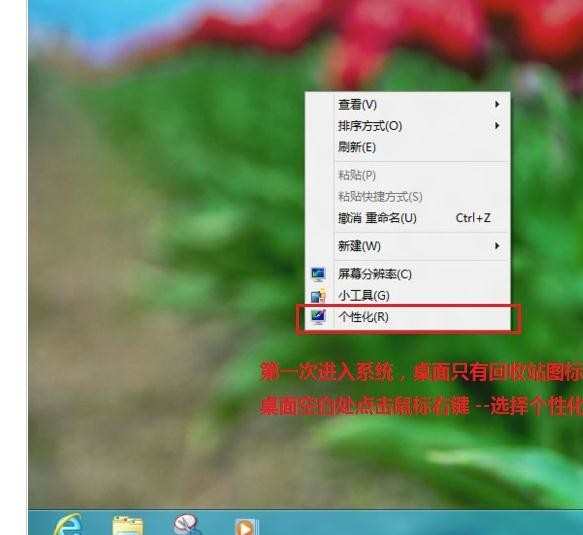
2、点击更改桌面图标,如下图所示:
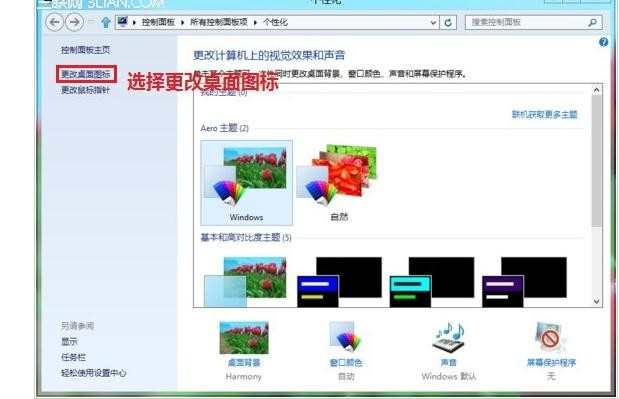
3、勾选计算机,点击确定,如下图所示:
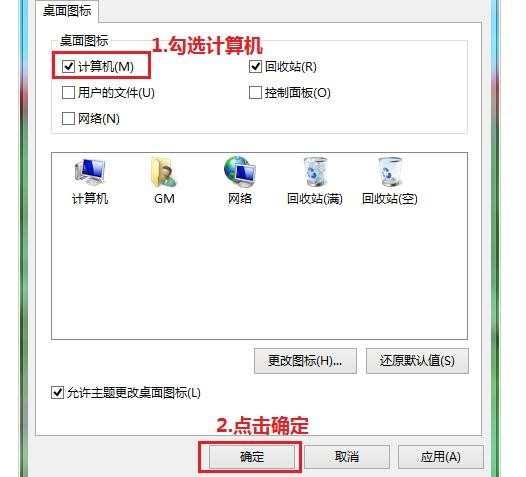
4、在桌面上找到“计算机”图标,右键选择“管理”,如下图所示:

5、打开设备管理器,右侧选中设备,就可以点击工具栏上的“扫描检测硬件改动”进行操作,如下图所示:
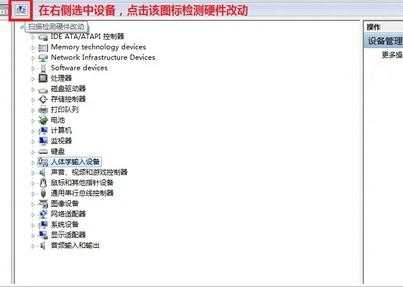
6、或者点击操作菜单,选择“扫描检测硬件改动”如下图所示:
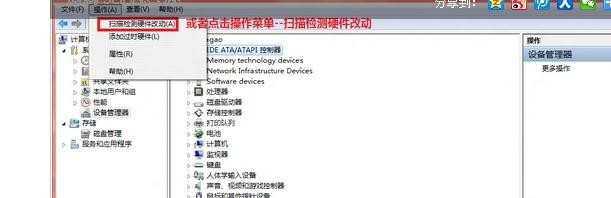
7、或者选中一个设备,点击右键--选择“扫描检测硬件改动”如下图所示:
